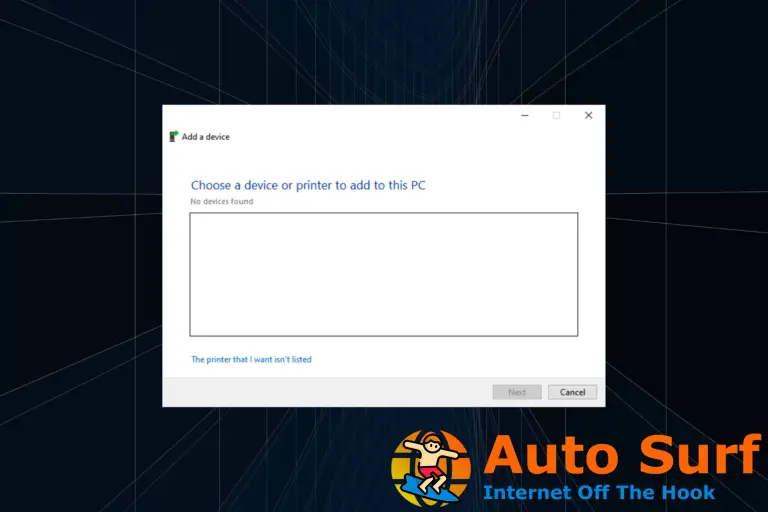- Para reparar el error de escritorio remoto 0x104, comience por verificar algunas configuraciones de firewall.
- Para evitar el error de escritorio remoto 0x104, es importante que su dispositivo use el mismo perfil de red.
- Al obtener el 0x104 para Escritorio remoto, ejecutar el verificador de archivos del sistema podría ayudar.
- Siempre hay alternativas a cualquier aplicación de software, y tenemos una recomendación en este caso.
Varios usuarios informaron haber visto el error de escritorio remoto 0x104 en Windows 10. En algunos casos, la conexión funciona solo cuando ambas computadoras están muy cerca una de la otra.
Esto puede ser un problema extremadamente frustrante, ya que muchas personas en todo el mundo necesitan acceder a sus servidores de trabajo de forma remota y utilizan esta función para recopilar o acceder a datos de la empresa en la que trabajan.
En algunos otros casos, los usuarios que intentaron conectarse a sus servidores remotos también observaron fallas en su conexión a Internet.
Por todas estas razones, en este artículo exploraremos algunos de los mejores métodos a seguir para solucionar este problema.
¿Cómo soluciono el código de error de escritorio remoto 0x104?
1. Verifique si el puerto 3389 está abierto en su firewall
- Haga clic en el Cortana cuadro de búsqueda y tipo Configuración remota.
- Dentro de Sistema ventana, haga clic en Configuración remota.
- Selecciona el remotoe y marque la casilla junto a Permitir conexiones remotas a esta computadora.
- Escribe Panel de control dentro del cuadro de búsqueda de Cortana y ábralo.
- Escoger Sistema y seguridadluego seleccione firewall de Windows y haga clic en Ajustes avanzados.
- Dentro de Reglas de entrada ficha, asegúrese Asistencia Remota (Servidor RA TCP-In) está habilitado.
- Dentro de las propiedades, asegúrese de que el puerto 3389 Esta abierto.
NOTA
El puerto 3389 debe estar abierto en ambas PC que usan el escritorio remoto. Para proteger su PC de usuarios maliciosos, asegúrese de abrir el puerto 3389 solo internamente.
2. Verifique si todas las computadoras usan el mismo tipo de perfil de red
- Haga clic en el ícono de red en su barra de tareas (cerca del reloj).
- Conéctese a la red de su elección y haga clic en Propiedades.
- En la ventana Configuración, seleccione Público o Privado para todas las pc.
- Intenta ver si esto soluciona tu problema.
3. Ejecute el análisis SFC en PowerShell (administrador)
- imprenta Ganar+X y seleccione PowerShell (administrador).
- Escribe el siguiente comando y presiona Enter:
/sfc scannow - Espere a que se complete el proceso y verifique si el problema persiste.
Si ninguna de estas soluciones no funciona, es posible que termine renunciando al servicio integrado de Windows. Un programa remoto dedicado asegura una conexión más confiable a su PC gracias a las características específicas que incorpora. Mikogo es una alternativa popular y fácil de usar que, además del control remoto, tiene muchas funciones útiles, como la organización de reuniones, el programador de sesiones y la grabación de sesiones.
Nos encantaría saber si esta guía le ayudó a resolver su problema. No dude en hacérnoslo saber utilizando la sección de comentarios a continuación.

![REVISIÓN: Error de escritorio remoto 0x104 en Windows 10/11 [3 Steps] REVISIÓN: Error de escritorio remoto 0x104 en Windows 10/11 [3 Steps]](https://auto-surf.ro/wp-content/uploads/REVISION-Error-de-escritorio-remoto-0x104-en-Windows-1011-3.jpg?v=1644642306)
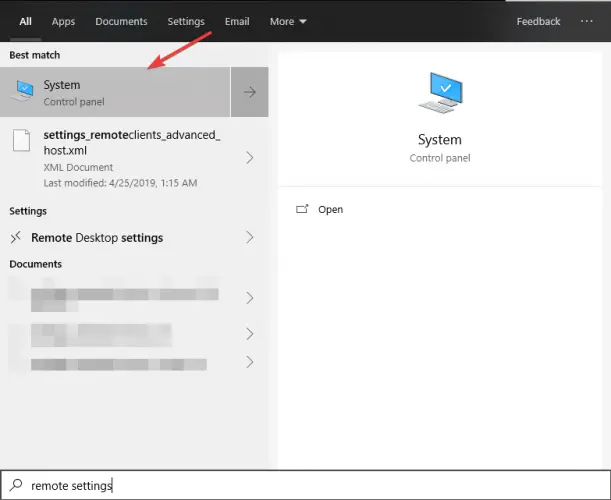
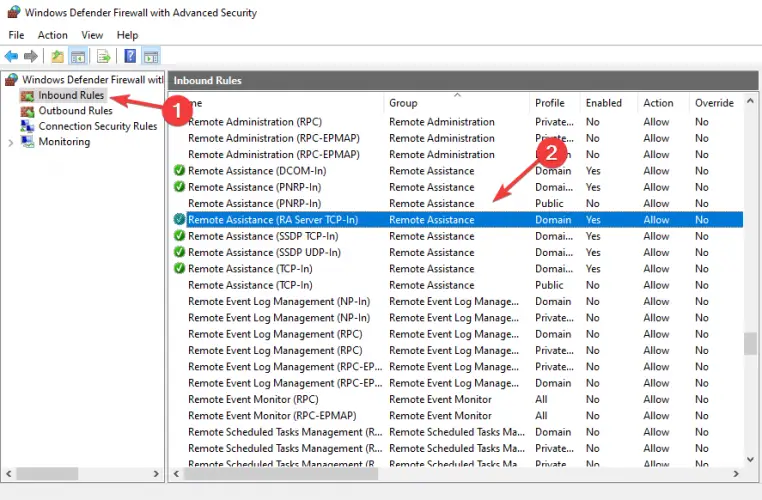
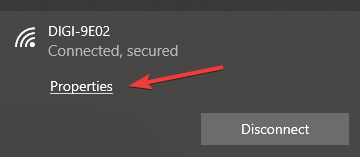
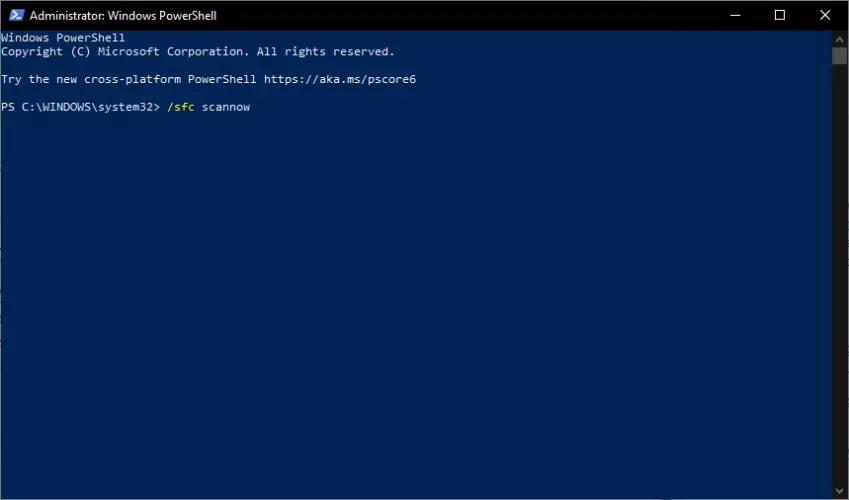
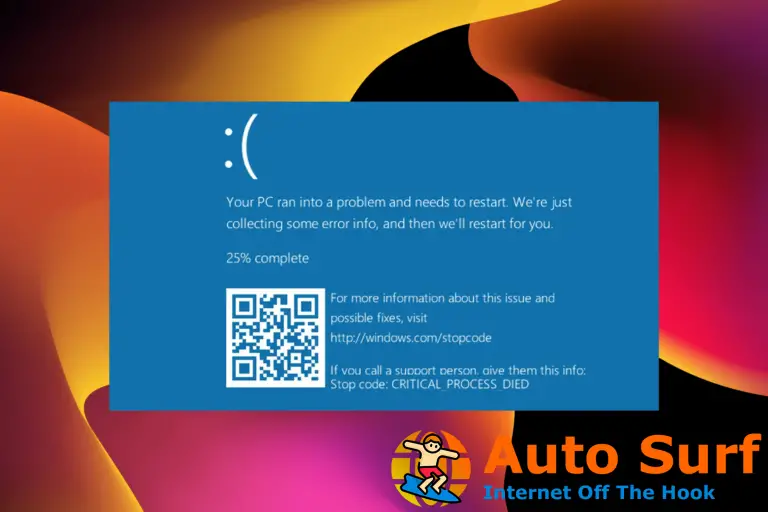
![[Solved] La conectividad del servidor de Xbox Console Companion está bloqueada [Solved] La conectividad del servidor de Xbox Console Companion está bloqueada](https://auto-surf.ro/wp-content/uploads/1644653799_443_Solved-La-conectividad-del-servidor-de-Xbox-Console-Companion-esta-768x512.jpg?v=1644653801)